怎么解決Win10電腦一直處在正在關機界面?
隨著我們使用電腦的時間越長,電腦也在漸漸老化,不可避免就會出現各種故障。就比如小編碰到了自己的電腦一直處于關機界面。那么怎么解決電腦一直處在關機界面的問題呢?不知道大家有沒有碰到過同樣問題呢?
首先,遇到這個情況的話,只能先直接把電源給拔了,或長按關機鍵進行電腦強制關機來解決,而這種方法只能用一時卻不用一直用下去。關機時卡在關機界面,提示正在注銷或關機原因這種故障多數都是因為操作系統方面的原因,比如說在關閉電腦系統的時候,而這時有后臺程序正在運行而無法結束,又或者是注冊表受損壞了,都會引起類似的問題。此外,病毒、插件和電腦配置過低、軟件沖突、驅動不合適等都會容易引起這類故障。我們應該在下次正常開機后對這些原因進行排查解決,不然長期強制關機的話容易造成系統損壞。
如果強制關機后導致電腦開機進不去系統的情況下,我們可以按照以下的方法解決:
1、先排除下系統軟件沖突或者驅動不合適,中毒等原因,以win10系統為例。
按下電腦上的電源按紐,待運行到出現 Windows 徽標時,再按下電腦上的電源按紐強行中斷系統運行并重復3次,即可進入自動修復界面,最后顯示:自動修復無法修復你的電腦界面,點擊:高級選項。再選擇疑難解惑。(win7系統的話,開機按f8選安全模式進入)

2、在疑難解答中我們選擇高級選項,按回車。
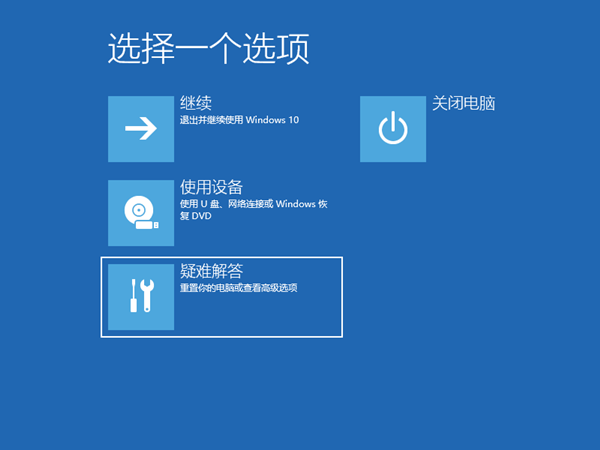
3、在高級選項中我們選擇啟動設置并按回車。
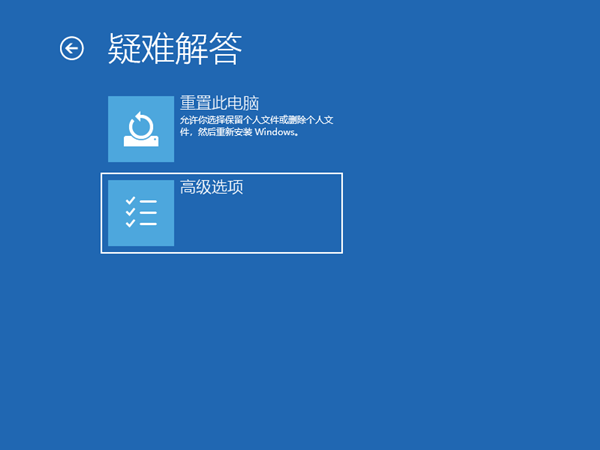
4、在啟動設置這里我們直接點擊重啟按鈕。
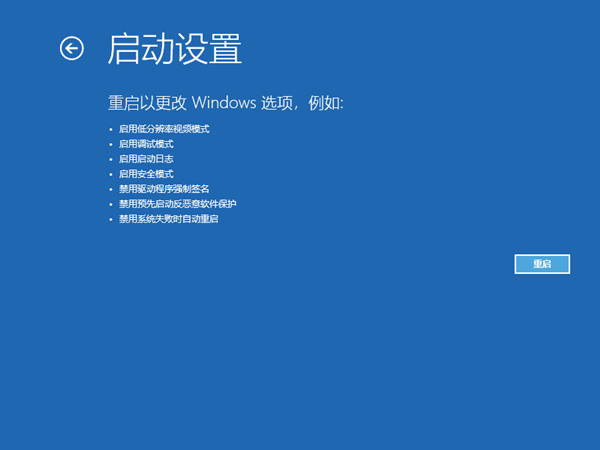
5、再次重啟后我們就會來到啟動設置,這時候我們只需要按 4 數字鍵即可進入安全模式。
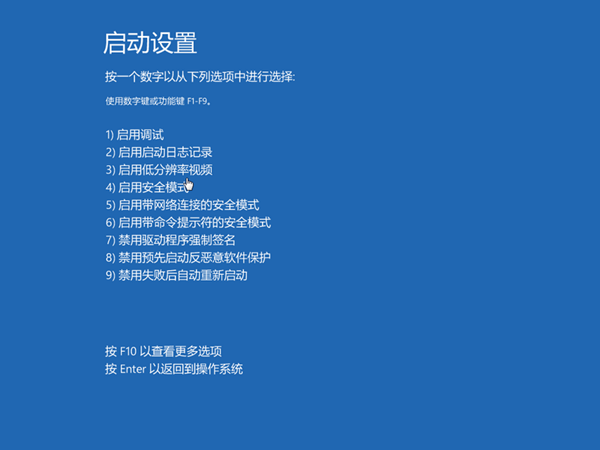
6、下圖就是我們正常進入 Windows 10 安全模式的桌面。
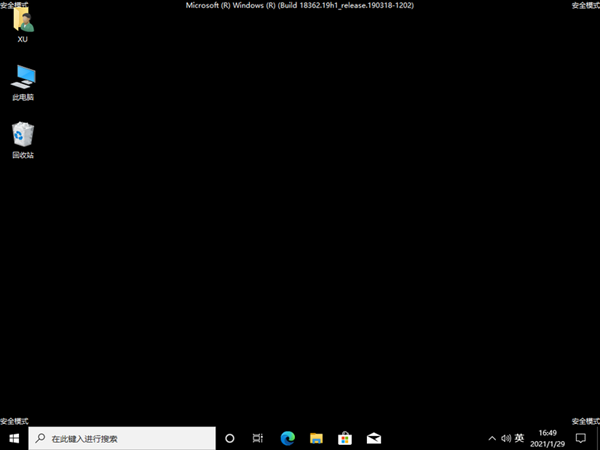
7、進入系統內把沖突的軟件卸載,或者把有沖突的驅動程序卸載,給電腦殺毒等。最后在重啟電腦看下是否解決。
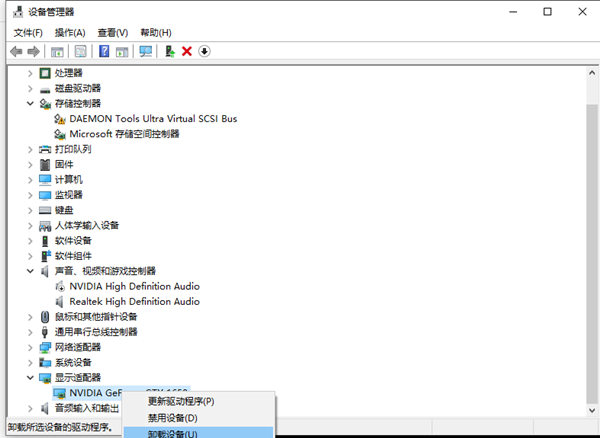
相關文章:
1. 深度操作系統20.5發布 deepin 20.5更新內容匯總2. 深度操作系統Deepin20.2.1發布(附下載和更新日志)3. 統信UOS系統怎么設置鼠標樣式? UOS更改鼠標形狀的技巧4. deepin文件有個鎖頭怎么刪除? deepin刪除帶鎖頭文件的技巧5. MAC怎么快速截圖 mac快速截圖的幾種方法6. 微軟Win11專業版即將默認禁用 SMB 來賓認證服務7. Freebsd 雙硬盤無法啟動的解決辦法8. 在FreeBSD上搭建Mac的文件及time machine備份服務9. deepin linux怎么切換到root權限? Deepin切換root用戶的技巧10. uos怎么截圖? 統信uos系統截取整個屏幕或者部分截圖的技巧

 網公網安備
網公網安備